Una de las muchas funcionalidades ofrecidas por Odoo es la gestión de los componentes de nuestros productos mediante listas de materiales, ya sea para fabricar o vender directamente sin proceso de fabricación. Vamos a analizar los diferentes tipos de listas de materiales y cómo configurarlas.
Aquí os dejamos un pequeño índice para poder navegar en esta entrada de forma rápida:
1. Qué es una Lista de materiales en Odoo.
1.2 Lista de materiales para fabricación.
1.3 Lista de materiales tipo Kit.
1.4 Lista de materiales subcontratación.
1.5 Estructura y coste de las listas de materiales.
2. Trazabilidad de las materias primas y componentes.
1. Qué es una lista de materiales en Odoo
Antes de empezar a explicar esta funcionalidad, deberemos aclarar el concepto lista de materiales. Una lista de materiales es el conjunto de componentes que permiten la fabricación de un producto final, o puede ser también un conjunto de productos sin un proceso de fabricación. Cada producto puede tener más de una lista de materiales.
Una vez introducido este aspecto, vamos a centrarnos en los siguientes tipos de listas de materiales:
Lista de materiales para la fabricación: Nos permite establecer las materias primas necesarias para la fabricación de un producto final. Un ejemplo sería una mesa, la cual está compuesta por 4 patas y una tabla. En este caso las 4 patas y la tabla serían las materias primas para la fabricación del producto final el cual sería una mesa.
Lista de materiales Kit: Nos permite establecer los componentes necesarios para poder realizar la venta de un producto. Un ejemplo sencillo sería una cesta de navidad. Se trata de un conjunto de productos que se definen en la venta como uno solo.
Lista de materiales Subcontratación: Este tipo de lista de materiales se utiliza en aquellos casos en los cuales el proceso de fabricación lo realizará un subcontratista, a quien le haremos llegar las materias primas que tenemos en nuestro almacén para que él realice el proceso de fabricación en sus instalaciones. A cambio, nos entregará el producto finalizado.
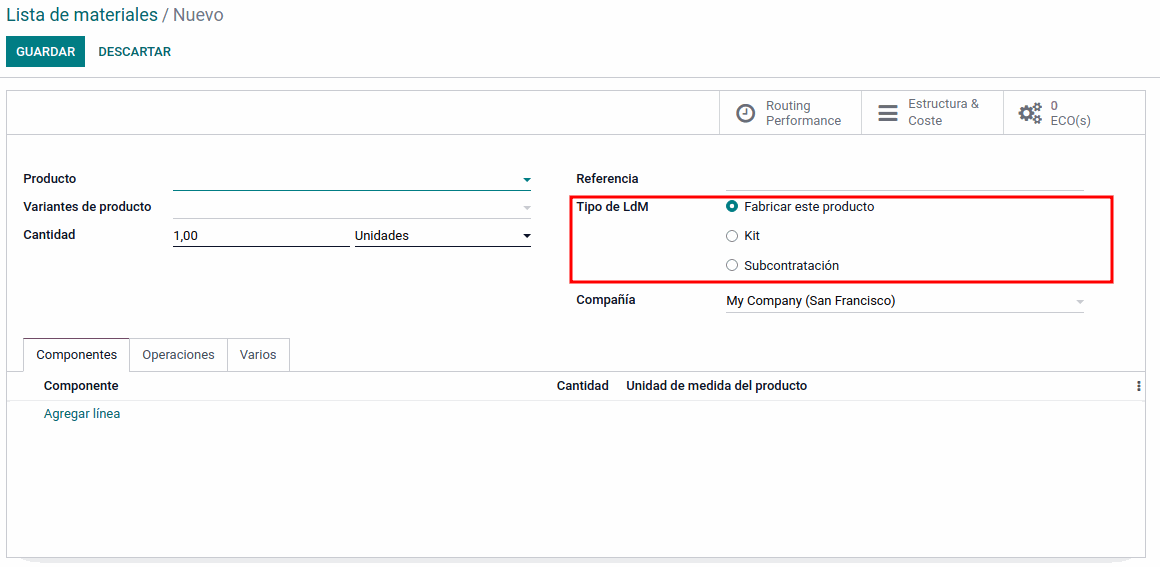
Dentro de las listas de materiales, se pueden apreciar 3 pestañas diferentes:
Componentes: En esta pestaña se podrán detallar los componentes o materias primas que requiere nuestro producto final, tanto si se trata de una lista de materiales para fabricar el producto, como un kit.
Operaciones: Nos permite establecer las diferentes operaciones que se han de realizar para la fabricación de un producto, o la creación de un componente. Se utiliza para gestionar las órdenes de trabajo realizadas en los centros de producción.
Varios: Podremos establecer información diversa, como definir cuándo una orden de fabricación está lista, si el consumo de materiales es flexible, etc.
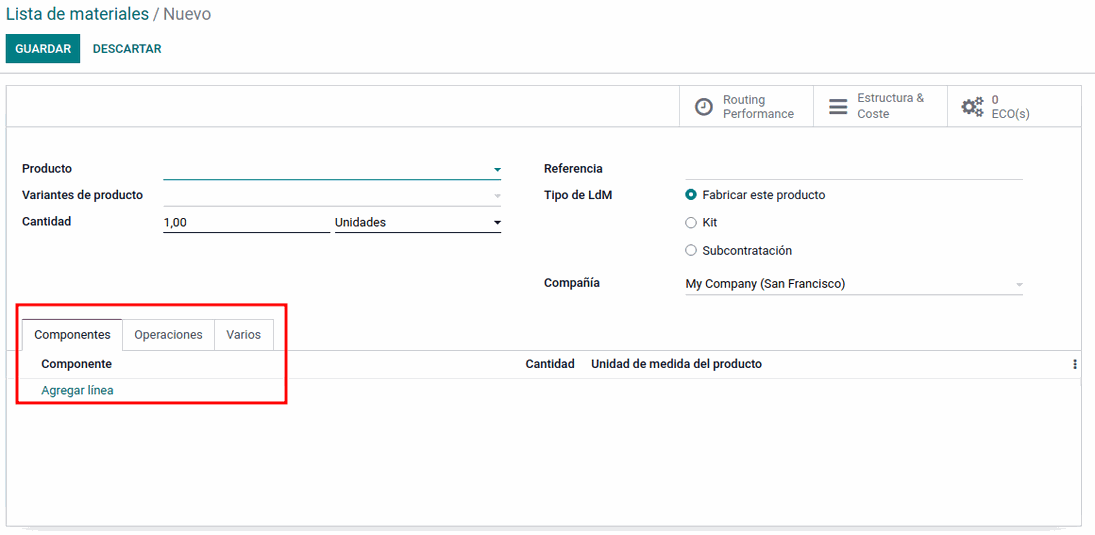
1.2 Lista de materiales para fabricación
Mediante esta lista de materiales, indicaremos qué componentes formarán parte del proceso de producción del producto final. Para configurar este tipo de lista de materiales deberemos seleccionar la opción Fabricar este producto. A continuación deberemos configurar diversos campos:
Producto: Producto al que pertenecerá esta lista de materiales. En las versiones más recientes de Odoo se pueden añadir productos de tipo servicio.
Variantes de producto: Si definimos una variante de producto, esta lista de materiales solo estará disponible para esta variante.
Cantidad: Cantidad de unidades que se producirán mediante el uso de esta lista de materiales.
Referencia: Nombre distintivo para la lista en cuestión.
Compañía: A qué compañía pertenece la lista de materiales.
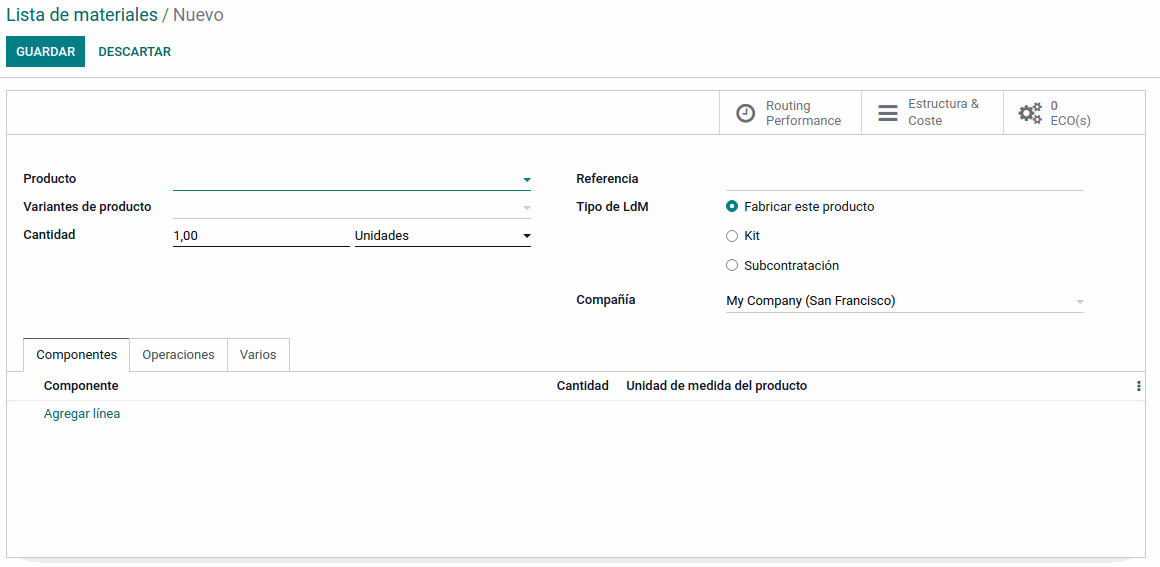
1.2.1 Materias primas de una lista de materiales para fabricar un producto
Ahora que hemos especificado que se trata de una lista de materiales para la fabricación de un producto, deberemos añadir las materias primas que se utilizarán en el proceso de producción.
Para ello, deberemos seleccionar la opción Agregar línea de la pestaña Componentes. Al seleccionar dicha opción podremos introducir el producto que formará parte del proceso de producción y las unidades que se consumirán en dicho proceso.
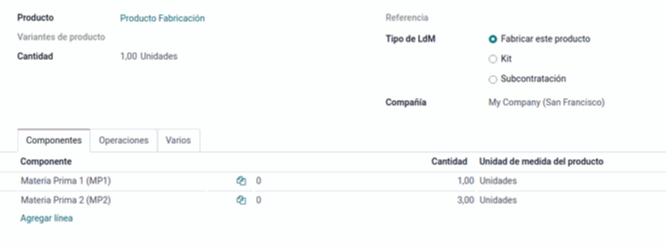
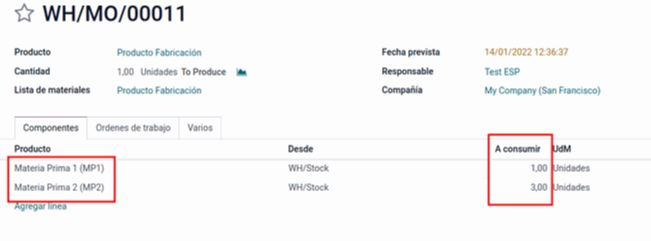
1.2.2 Orden de producción
Una vez la lista de materiales esté configurada, cada vez que generemos una orden de producción, nos aparecerán los materiales que se consumirán en el proceso. Esto quiere decir que se restarán del stock de nuestro almacén, mientras que se añadirán unidades de stock del producto final fabricado.
1.2.3 Venta de un producto fabricado
Al realizar la venta de un producto fabricado, podemos observar que en el albarán de entrega solo se ve reflejado el producto final y no las materias primas consumidas en el proceso de fabricación.
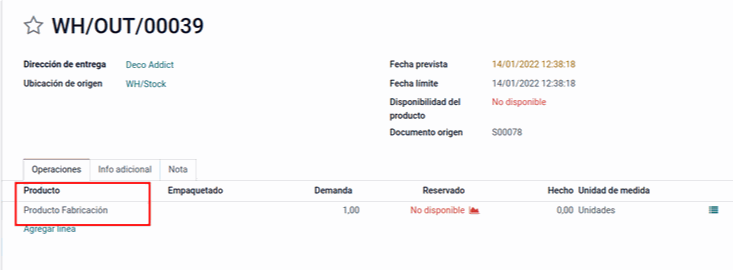
1.3 Lista de materiales tipo Kit
Este tipo de lista de materiales se diferencia de la anterior, ya que no se utiliza para la producción de un producto final en particular, sino que se utiliza para la venta de un conjunto de componentes como producto final. Otra diferencia a destacar es que en el documento de entrega (Albarán) sí se reflejan los componentes que forman este producto, mientras que en la orden de venta tan solo se refleja el Kit, es decir, el producto conformado por el conjunto de componentes.
Los campos a tener en cuenta en la configuración de una lista de materiales tipo kit son los siguientes:
Producto: Producto al que irá relacionada la lista de materiales.
Variantes de producto: Si se aplica una variante de producto, la lista de materiales únicamente afectará a ésta.
Cantidad: Unidades del producto que se producirán mediante esta lista de materiales.
Referencia: Identificador para la lista en cuestión.
Compañía: En este campo indicaremos a qué compañía pertenece dicha lista de materiales.
Una vez establecidos estos campos, podremos pasar a la configuración de los componentes del kit.
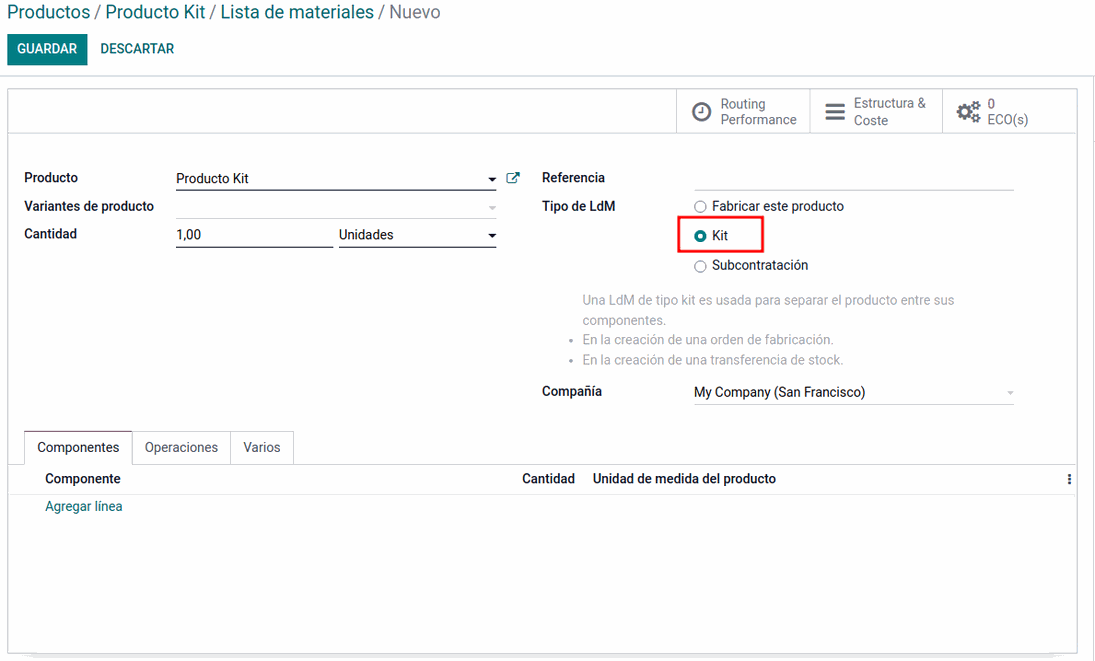
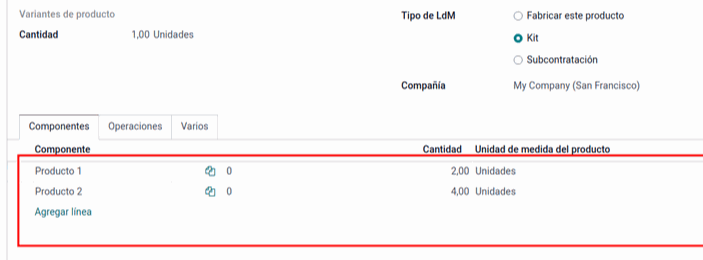
1.3.1 Componentes de un kit
Para poder establecer los componentes que conforman un kit, deberemos seleccionar la opción Agregar línea que nos permitirá establecer el producto y cantidad.
Una vez agregados los componentes podremos proceder con la venta del producto en cuestión.
1.3.2 Venta de un producto Kit
Como hemos indicado anteriormente, a la hora de realizar la venta de un producto con una lista de materiales de tipo Kit, podemos observar una diferencia en el albarán de entrega. Esta diferencia es que se detallan los componentes del kit, mientras que en la orden de venta no.
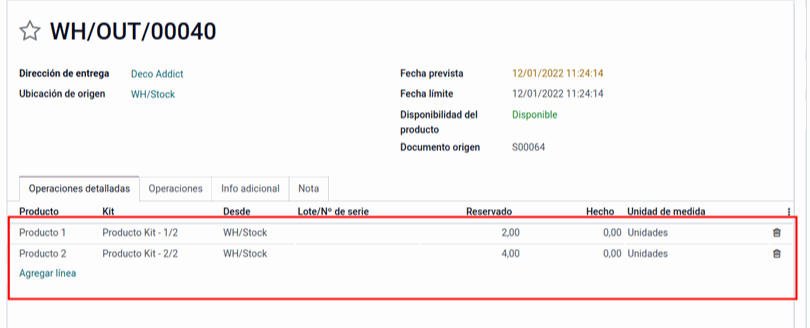
1.4 Lista de materiales subcontratación
Es posible que nuestra compañía necesite de procesos de fabricación pero nosotros no lo realicemos directamente. Para ello, lo que nos permite Odoo es la Subcontratación.
Mediante las listas de materiales podemos establecer que se trata de una lista de tipo Subcontratación. Esto quiere decir que el proceso de fabricación se realizará fuera de nuestras instalaciones, por un proveedor de servicios externo, al cual le pagaremos un coste por el servicio de fabricación. Finalmente el subcontratista nos entregará un producto final resultado del uso de las materias primas que hemos entregado anteriormente.
Vamos a explicar este caso de forma más detallada.
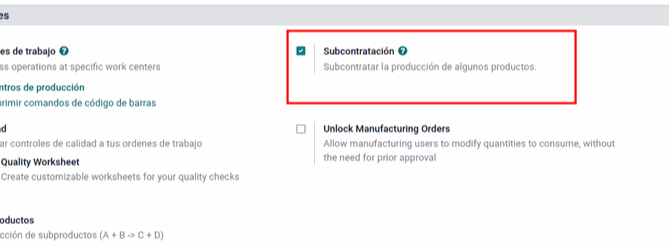
1.4.1 Configuración
Para poder hacer uso de la función Subcontratación deberemos seguir la ruta Fabricación-->Configuración-->Ajustes. Seguidamente deberemos activar la opción Subcontratación, donde se nos permitirá la subcontratación de algunos productos.
1.4.2 Creación de la lista de materiales
Como ya hemos mencionado anteriormente, deberemos crear una lista de materiales. En este caso se tratará de una lista de materiales de tipo Subcontratación. Al seleccionar este tipo de lista de materiales aparecerá un nuevo campo llamado Subcontratistas. En este campo podremos tener más de un subcontratista si es necesario.
También deberemos establecer los diferentes componentes que conforman esta lista de materiales.
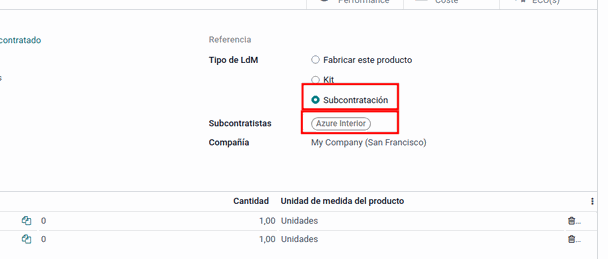
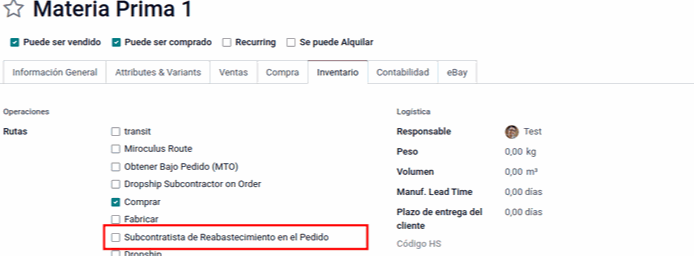
1.4.3 Configuración de materiales
Una característica a destacar de los materiales o materias primas en una lista de materiales de tipo subcontratación es que se ha de activar una opción adicional en la ficha de los productos.
Esta opción se encuentra dentro de la ficha del producto, en la pestaña Inventario. En este apartado deberemos buscar por la opción Subcontratista de Reabastecimiento en el Pedido. Dicha opción debe estar seleccionada en los componentes del producto final.
Ahora que ya hemos configurado la lista de materiales de tipo subcontratación deberemos realizar una Compra ¿Por qué una compra? Debido a que se trata de un servicio que nos ofrecerá una empresa externa.
Vamos a analizar el proceso de esta compra para poder entender el flujo completo.
1.4.4 Realizamos la compra
En este caso la compra será el producto final, el cual tendrá una lista de materiales configurada como Subcontratación. Por ejemplo Producto Subcontratado, mostrado en anteriores imágenes.
Al realizar la compra y confirmarla veremos que se generan 2 documentos de entrega:
Reabastecer.
Recepción.
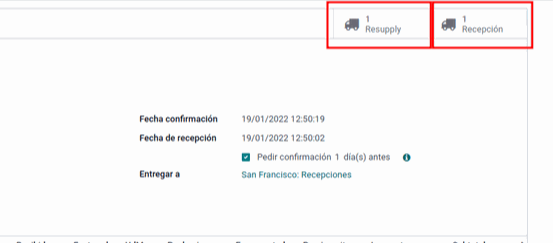
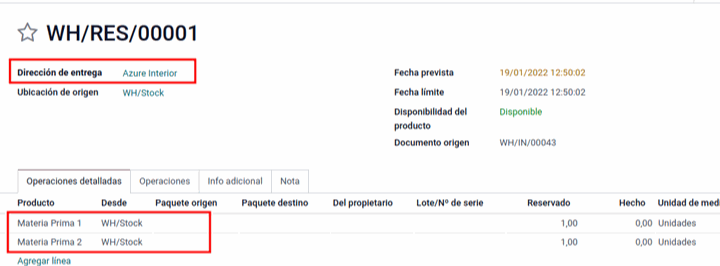
1.4.5 Reabastecer
Al realizar esta compra, gracias a la lista de materiales, el sistema detecta que salen unidades de materia prima y que entrará un producto final en nuestro almacén, por ello, se generá un documento de Reabastecimiento. En este documento podremos observar que se envían a una dirección de entrega las materias primas establecidas en la lista de materiales, la dirección es la del subcontratista.
Teniendo ese concepto en cuenta, debemos entender que se trata de un abastecimiento al subcontratista que nos fabricará el producto final, es decir, abastecemos con materias primas al proveedor del servicio. Este albarán de salida, deberá ser validado para que reste las cantidades de materias primas entregadas al subcontratista.
1.4.6 Recepción
Tal y como hemos ido explicando en este punto, una vez enviadas las materias primas al subcontratista, éste nos devolverá un producto final para poder realizar la venta. Por ello, Odoo tiene en cuenta que se realizará la recepción de un producto, en este caso Producto Subcontratado.
Una vez el albarán de recepción esté validado, se verá reflejado un incremento de las unidades del producto en cuestión, permitiendo así la venta del producto.
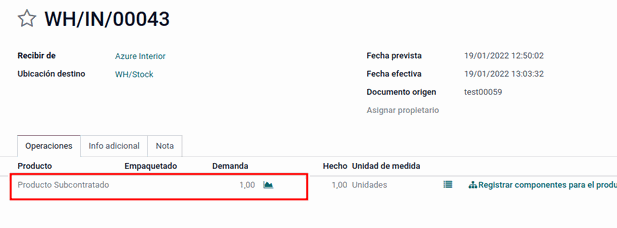
1.5 Estructura y coste de las listas de materiales
Al crear una lista de materiales, Odoo nos ofrece la posibilidad de ver su estructura y el coste de la misma. Para ello, deberemos acceder a la opción Estructura & Coste situada en la parte superior derecha de las listas de materiales.
Al seleccionar esta opción hay información diversa. Vamos a analizarla para entender qué nos muestra Odoo:
Producto: Ya sea el producto final, o materia/componente.
LdM: Nombre de la lista de materiales que hemos otorgado en el campo Referencia durante la configuración.
Cantidad: La cantidad de unidades del producto indicadas en la lista de materiales. En cuanto a los componentes, indicará la cantidad de componentes necesarios.
Unidad de medida: Indica la unidad de medida de los productos, tal y como indica el nombre de la columna.
Coste del Producto: Muestra el coste del producto para la compra. En esta columna se tiene en cuenta el precio del producto final y no de los componentes.
Coste de Lista de Materiales: Nos indica el precio de coste de la lista de materiales. A diferencia de la columna anterior, en el sumatorio tiene en cuenta el precio de coste de los componentes y no del producto final.
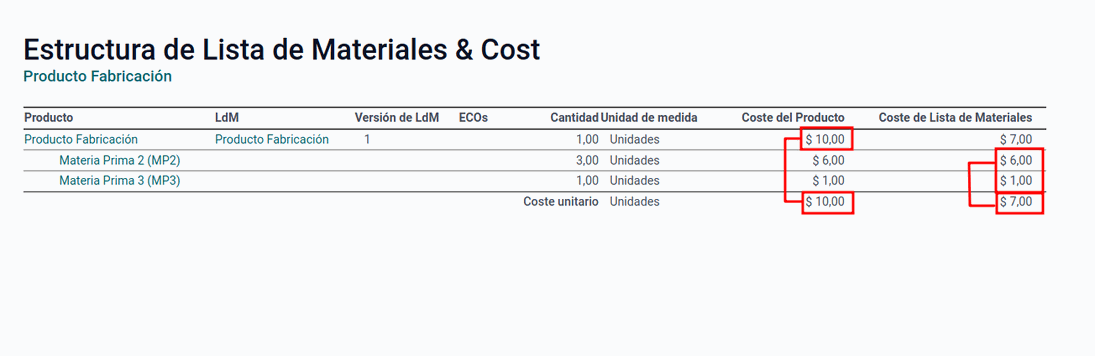
2. Trazabilidad de las materias primas y componentes
Odoo nos permite mantener una trazabilidad de los productos disponibles en nuestro almacén mediante números de serie o lote. Por ello os facilitamos este enlace a nuestro blog, donde os explicamos cómo utilizar y configurar la trazabilidad en Odoo.
Como se puede observar en la siguiente imagen, en este producto con una lista de materiales tipo kit vemos que se cogen unidades del lote L-00001.
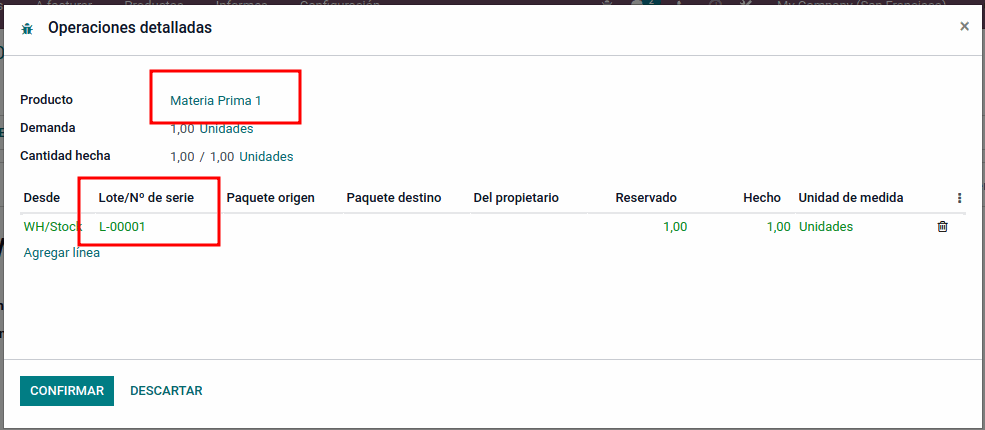
3. Listas de materiales enlazadas
Una caso común en las compañías que fabrican sus productos es la necesidad de fabricar los componentes necesarios para fabricar un producto final. Vamos a ejemplificar este caso para una mejor comprensión:
Tenemos un producto final, compuesto por 2 materias primas y un subproducto. Es decir Producto final (PF)= Materia Prima 1 (MP1) + Materia Prima 2 (MP2) + Subproducto (SP1).
El Subproducto tiene una serie de materias primas para su fabricación, vamos a indicar que son Submateria prima 1 y Submateria prima 2, por lo que Subproducto (SP1)= Submateria prima 1 (SMP1) + Submateria prima 2 (SPM2).
¿Qué significa este caso? Teniendo en cuenta la cadena de acciones, para poder fabricar PF primero deberemos fabricar SP1.
En Odoo también podemos realizar listas de materiales enlazadas, es decir, también es posible crear una lista de materiales que requiera de componentes que ya son productos fabricados. Estos componentes fabricados, también cuentan con su propia lista de materiales.
A continuación un caso más gráfico para ejemplificar.
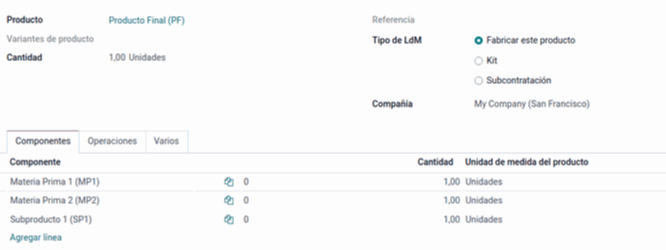
3.1 Lista de materiales Producto Final (PF)
Vamos a configurar la lista de materiales necesaria para el producto final, es decir:
Producto: Producto Final (PF).
Tipo de LdM: Fabricar este producto.
Componentes: 1 unidad de MP1, 1 unidad de MP2 y finalmente 1 unidad de Subproducto (SP1).
La configuración de esta lista de materiales debería ser similar a la imagen mostrada.
3.2 Lista de materiales Subproducto (SP1)
Como hemos indicado en el enunciado anterior, el Subproducto (SP1) tendrá otra lista de materiales, compuesta por SMP1 y SMP2. Para la configuración de esta lista de materiales deberemos seguir la siguiente configuración:
Producto: Subproducto (SP1).
Tipo de LdM: Fabricar este producto.
Componentes: 1 unidad de SMP1 y 1 unidad de SMP2.
La configuración debe ser similar a la imagen mostrada a continuación.
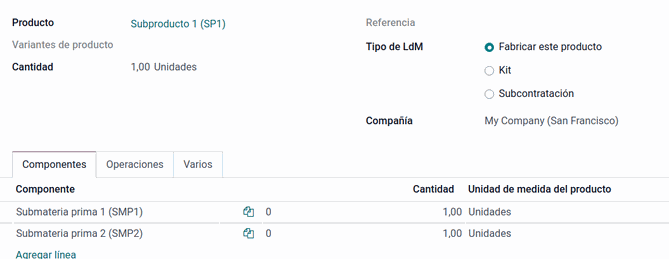
3.3 Estructura y coste
Como hemos explicado anteriormente, para comprobar la estructura de una lista de materiales podemos acceder a la opción Estructura & Coste, situada en la parte superior derecha de las listas de materiales.
Si accedemos a la lista de materiales creada para el Producto Final, podemos observar que está enlazada con la lista de materiales creada para Subproducto. Esto se debe a que, para poder fabricar el Producto Final es necesaria la fabricación del Subproducto y por ello Odoo enlaza las 2 listas, ya que una depende de la otra.
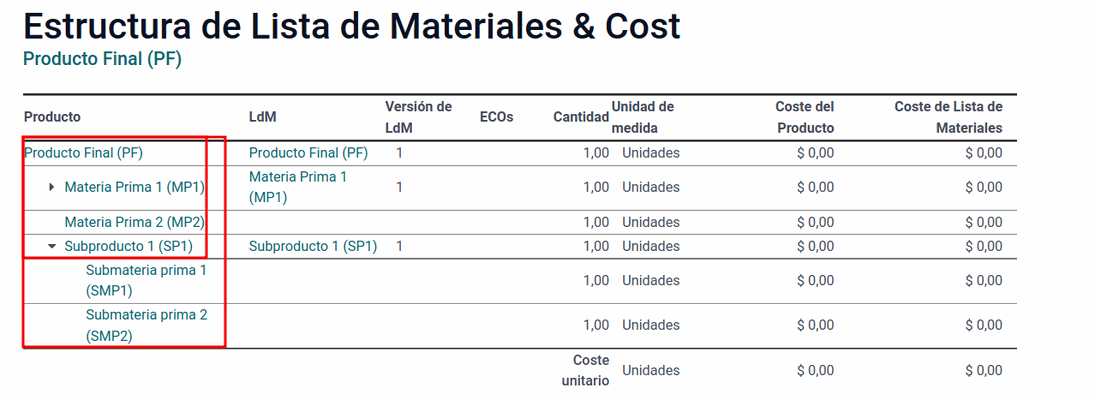
4. Caso de uso
Para mostrar el uso de esta funcionalidad vamos a seguir el siguiente enunciado:
Crear 6 productos, denominados Producto Fabricación, Producto Kit, Materia Prima 1, Materia Prima 2, Producto 1 y finalmente Producto 2.
El Producto Fabricación tendrá una lista de materiales para fabricar, utilizando como componentes 2 unidades de Materia Prima 1 y 3 unidades del Materia Prima 2.
El Producto Kit tendrá una lista de materiales tipo Kit, utilizando como componentes 2 unidades del Producto 1 y 2 unidades del Producto 2.
Una vez configuradas las listas de materiales procederemos a fabricar el Producto Fabricación, mediante una orden de producción.
Finalmente realizaremos una venta de 1 unidad de cada producto y observaremos el resultado en el albarán.
4.1 Añadir una lista de materiales
Una vez hayamos creado los 4 productos indicados en el enunciado, deberemos crear una lista de materiales para los productos Fabricación y Kit. Para ello, podemos acceder a la ficha del producto y seleccionar la opción Lista de materiales.
Al seleccionar esta opción seremos redirigidos a una vista lista, en la cual podremos ver las diferentes listas de materiales del producto en cuestión. Para este caso deberemos seleccionar la opción Crear.
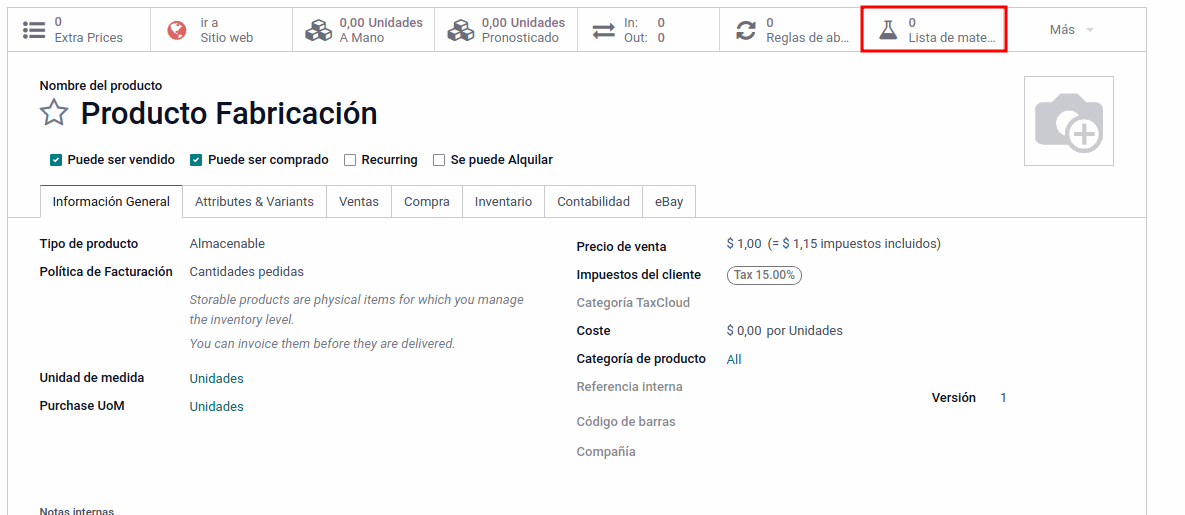
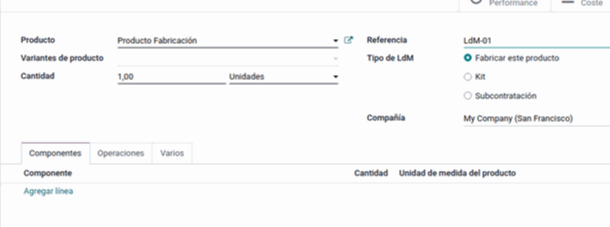
4.2 Configuración lista de materiales para fabricar este producto
Para el Producto Fabricación deberemos establecer la siguiente información en los diversos campos:
Producto: Producto Fabricación.
Cantidad: 1 unidad.
Referencia: La referencia deseada para esta lista de materiales, por ejemplo LdM-01.
Tipo de LdM: Deberemos seleccionar la opción Fabricar este producto.
Compañía: Seleccionaremos nuestra compañía.
La configuración tendría que quedar similar a la imagen mostrada.
4.3 Agregar materias primas para la fabricación
Ahora que ya hemos configurado la lista de materiales, deberemos establecer los componentes que se utilizarán para la fabricación del Producto Fabricación. Para ello deberemos seleccionar la opción Agregar Línea en la pestaña Componentes. Al hacerlo, nos permitirá establecer los componentes que se utilizarán.
En este caso deberemos agregar 2 líneas:
La primera, donde indicaremos que el producto es Materia Prima 1 y se utilizarán 2 unidades.
La segunda donde indicaremos que el producto utilizado es Materia Prima 2 y se utilizarán 3 unidades.
De esta manera debería verse tal y como se muestra en la siguiente imagen.
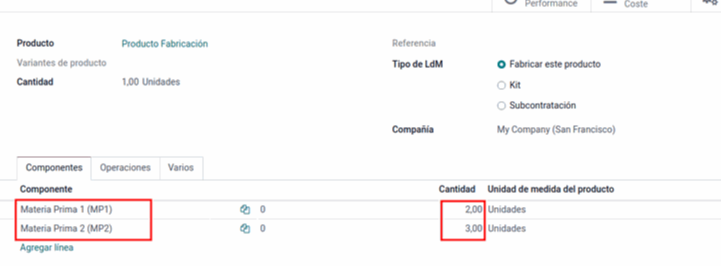
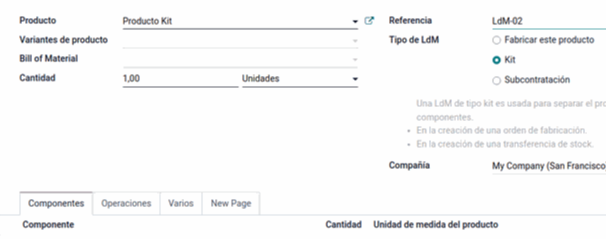
4.4 Configuración lista de materiales Kit
Para el Producto Kit deberemos configurar la lista de la siguiente manera:
Producto: Producto Kit.
Cantidad: 1 unidad.
Referencia: Al igual que en el producto anterior, puede ser cualquiera. Por ejemplo LdM-02.
Tipo de LdM: Deberemos seleccionar la opción Kit.
Compañía: Seleccionaremos nuestra compañía.
La configuración debería verse similar a la imagen mostrada.
4.5 Agregar componentes
Para agregar los componentes del Producto Kit deberemos seguir los mismos pasos que en el producto anterior, agregando 2 líneas mediante la opción Agregar línea:
En la primera línea indicaremos el Producto 1 y estableceremos 2 unidades.
En la segunda línea indicaremos el Producto 2 y estableceremos 2 unidades.
Debería quedar una lista de materiales como se muestra en la siguiente imagen.
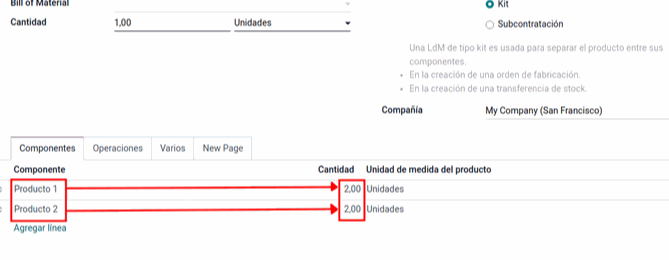
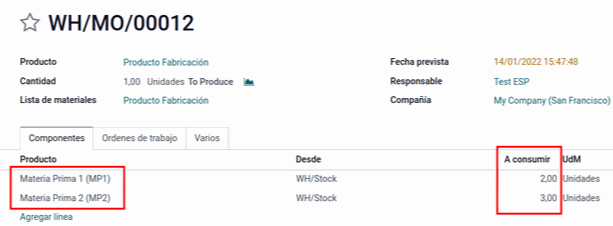
4.6 Orden de fabricación
Como hemos indicado al principio del caso, el Producto Fabricación tiene una lista de materiales para su fabricación. Para comprobar qué componentes consume y cómo añade la unidad de este producto, vamos a crear una orden de fabricación. Para ello deberemos acceder al módulo Fabricación y seguir la ruta Operaciones--> Órdenes de producción. Seguidamente deberemos seleccionar la opción Crear.
Para esta orden de producción deberemos configurar los campos de la siguiente manera:
Producto: Deberemos seleccionar el Producto Fabricación.
Cantidad: 1 unidad.
Lista de materiales: Campo calculado que utilizará la lista de materiales asociada al producto. También es posible establecer una lista de materiales de forma manual.
Una vez establecidos estos valores, en la pestaña Componentes se puede observar que se han añadido de forma automática los diferentes productos necesarios para su fabricación.
Una vez confirmada la orden de producción, se generará una unidad de Producto Fabricación. Por lo que ahora ya estaremos listos para la venta de nuestros 2 productos.
4.7 Venta de los productos
Ahora que ya disponemos de unidades de los productos en nuestro inventario, vamos a realizar su venta. Para ello generaremos una orden de venta de forma estándar. Ésta deberá ser confirmada para que se genere el albarán de entrega correspondiente, que es el documento que vamos a analizar.
Ahora que se ha generado el albarán, vamos a analizar la información mostrada:
Lo primero de todo es que podemos observar 3 líneas de albarán, cuando lo que hemos vendido son 2 productos. Esto se debe a que los productos Kit, tal y como hemos indicado al inicio de esta entrada, detallan los componentes en el documento de entrega, mientras que los fabricados no.
Seguidamente, podemos observar que el producto Producto Fabricación no muestra los componentes. Las otras 2 líneas son los componentes del producto Producto kit siendo estos Producto 1 y Producto 2.
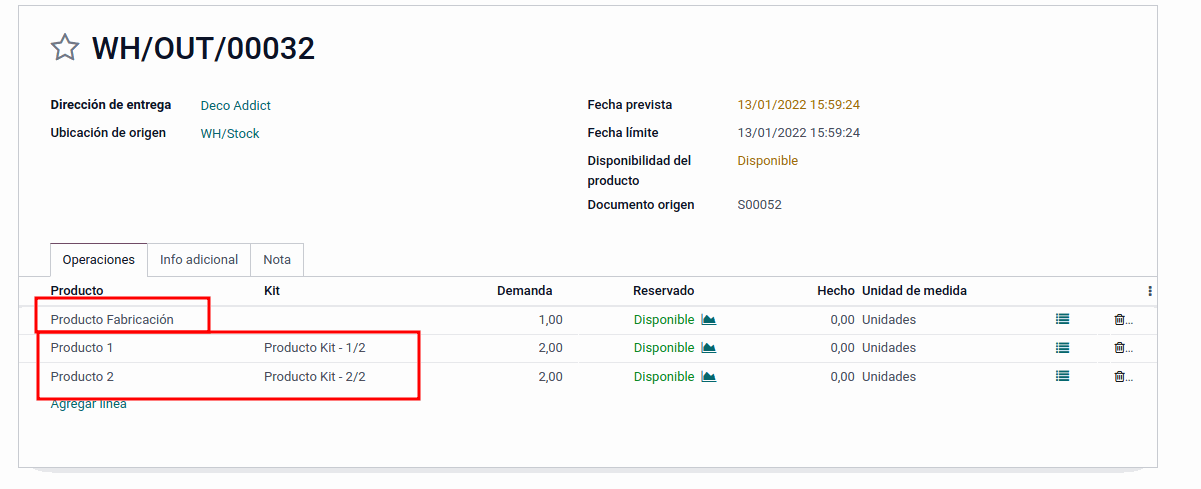
5. Fecha de caducidad
Si por algún motivo nuestra compañía trabaja con productos perecederos, es decir con fechas de caducidad, Odoo también nos permite utilizar esa herramienta junto a las listas de materiales.
Si disponemos de la necesidad de entender o aprender a utilizar esta función aquí dejamos el siguiente enlace donde podréis observar la utilidad, configuración y uso.
6. Módulos complementarios
Como bien sabemos la Odoo Community Association siempre intenta crear módulos que puedan ajustar mejor nuestra base de datos a nuestras necesidades. Referente a las listas de materiales debemos destacar:
Repositorio Manufacture de OCA: En este repositorio podremos encontrar 2 módulos útiles para las listas de materiales:
mrp_bom_location --> Este módulo añade el campo de ubicación a la lista de materiales y sus componentes.
mrp_bom_tracking --> Este módulo añade visibilidad a algunos campos de las listas de materiales. Además, registra notas para cualquier cambio en las líneas de las listas de materiales (componentes).
Repositorio Manufacture Reporting de OCA : En este repositorio podemos encontrar los siguientes módulos útiles para las listas de materiales:
mrp_bom_current_stock --> Este módulo amplía la aplicación de fabricación, añadiendo un informe que desglosa la lista de materiales y muestra el stock disponible en la ubicación de origen.
mrp_flattened_bom_xlsx --> Este módulo amplía la funcionalidad de las capacidades de la aplicación de Fabricación de Odoo, y permite exportar la lista de materiales reflejada en formato .XLSX.
En Sygel trabajamos cada día para adaptar a diferentes escenarios las opciones que tanto Odoo como la Odoo Community Association (OCA) ofrecen. Somos conscientes de que cada empresa tiene unas características específicas y, por ello, el trato personalizado se traduce en la implantación del ERP para que cumpla tanto con las expectativas como con las necesidades de nuestros clientes. A la vez, compartimos nuestros avances con el resto de la comunidad, para que cada día se beneficie más gente.
Listas de materiales en Odoo